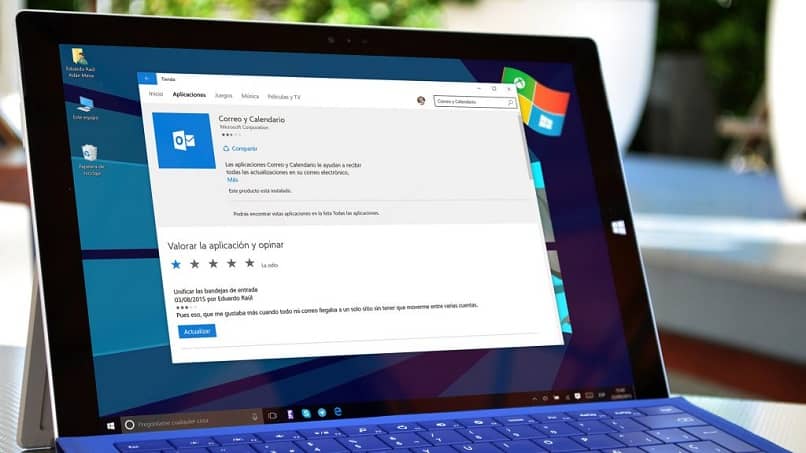
Yksi Microsoft Outlookia käyttävistä suosituimmista toiminnoista on se, että voit ajoittaa kokouksia siellä, missä sille on järjestäjä. Mutta on olemassa tiettyjä protokollia, joita on noudatettava, jotta kokous voidaan peruuttaa tällä alustalla; Tästä syystä haluamme opettaa sinulle, mitä sinun pitäisi tehdä Peruuta Outlook-kokouksen muistutus nopeasti ja helposti.
Kun sanomme tämän, tarkoitamme sitä, että jos olet perustanut kokouksen vuonna Näkymät, Ennen sen poistamista sinun on ensin peruutettava se. Ja voit tehdä tämän, jos haluat peruuttaa vain kokouksen tai sarjan, mutta kaikissa tapauksissa vain järjestäjä voi tehdä sen. Jos sinut kutsutaan kokoukseen ja haluat peruuttaa sen, sinun on pyydettävä kokouksen järjestäjältä lupa sen peruuttamiseen.
Älä epätoivo, jos et vielä tiedä, miten peruutat Outlook-kokousilmoituksen, koska näytämme sinulle, mitä tehdä. Kuten kaikilla sovelluksilla, sillä on käyttäjille tuntemattomia toimintoja ja vaihtoehtoja, ja siksi nämä opetusohjelmat ovat syntyneet, jotka osoittavat sinulle esimerkiksi, mitä sinun on tehtävä lukukuittausten ottamiseksi käyttöön tai poistamiseksi käytöstä Outlookissa.
Outlook-kokousmuistutuksen peruuttaminen nopeasti ja helposti
Seuraavaksi ilmoitamme vaiheet, joita aiot noudattaa, jos haluat peruuttaa kokouksen vain Outlookissa, mutta voit myös muokata tai poistaa niitä, ja tätä varten sinun on tehtävä seuraava. Ensimmäinen auki Näkymät Kalenteri ja sinun on löydettävä siitä kokouspäivä, jonka haluat peruuttaa, sijoittaa itsesi päivämäärään ja napsauttaa alla olevaa vaihtoehtoa, näkyviin tulee vaihtoehtovalikko, josta valitset ”Peruuta kokous”.
Seuraava askel on valita vaihtoehto ”Lähetä peruutus” ja poistaa kokous napsauttamalla ja valmis toiminta suoritetaan. Nyt kaikille ihmisille, jotka on kutsuttu tähän kokoukseen, ilmoitetaan peruutuksesta sähköpostitse, myös kalenterisi poistaa tapaaminen se on ajoitettu.
Vaiheet toistuvan sarjakokousmuistutuksen peruuttamiseksi Outlookista
Seuraavaksi luetellaan vaiheet, joita meidän on peruttava kokousten sarja, ja ensimmäinen asia, jonka teemme, on avoin Näkymät Kalenteri. Sinun on löydettävä yksi sarjan kokouksista kalenterista; Kun olet tehnyt tämän, napsauta vaihtoehtovalikkoa, joka tulee näkyviin, ja sinun on valittava Avaa sarja.
Sitten vaihtoehto ”Avaa elementti Sanomalehti ” joka sinun on valittava napsauttamalla ja napsauttamalla sitten ”OK” -painiketta; Nyt sinun on mentävä työkaluriville ja valittava ”Toisto” -vaihtoehto, ”Toistoalue” -osiossa valitset ”OK” -vaihtoehdon, ja sen vieressä näkyy nuoli päivämääränä.
Löydät tämän nuolen tämän päivän päivämäärästä ja tällä tavalla päättävät kaikki saman sarjan kokoukset. Nyt kaikille kokoukseen kutsutuille henkilöille ilmoitetaan, että kokous on peruutettu ja poistetaan myös kalenteristasi.
Vaiheet toistuvan sarjakokousilmoituksen peruuttamiseksi Outlookissa
Ensimmäinen askel on avata Näkymät Kalenteri ja etsi sitten kokouspäivä ja kun löydät sen, napsautat kokouspäivää. Näkyviin tulee valikko vaihtoehdoista ja valitset ”Avaa” tämän toiston, sitten Avaa jaksollinen elementti ja napsautat ”OK” -vaihtoehtoa.
Seuraava vaihe on valita Peruuta kokous -vaihtoehto näkyy valikossa, sitten näyttöön tulee valintaikkuna ja valitset vaihtoehdon ”Poista tämä tapahtuma”. Ja voila, ilmoitus lähetetään kokouksen vieraille ja kokouksen aikataulu poistetaan kalenteristasi.
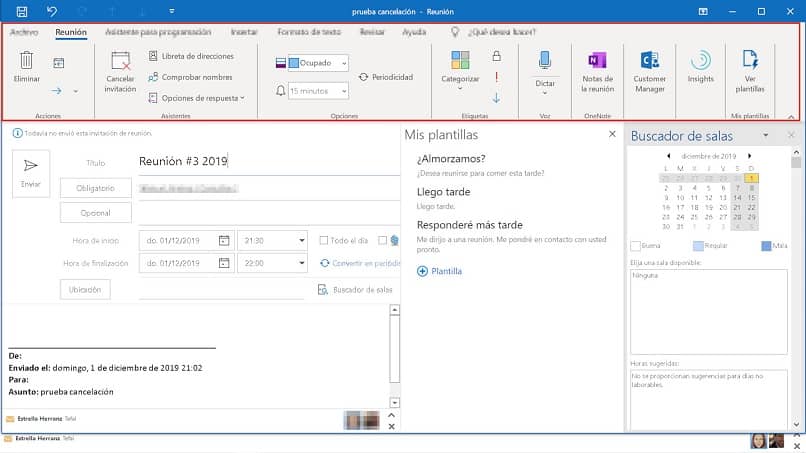
Tällä yksinkertaisella tavalla olemme selittäneet teille kaikille kuinka peruuttaa Outlook-kokouksen muistutus helposti ja nopeasti. Sinun tarvitsee vain pitää kiinni ohjeiden kirjaimista, jotka ilmoitamme tässä, eikä sinulla ole mitään ongelmia tämän toimenpiteen suorittamisessa.